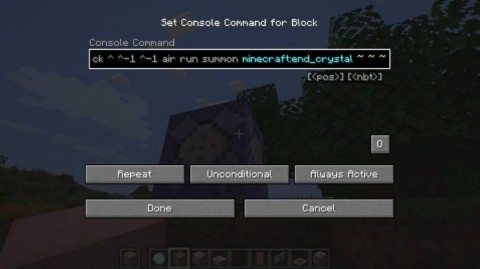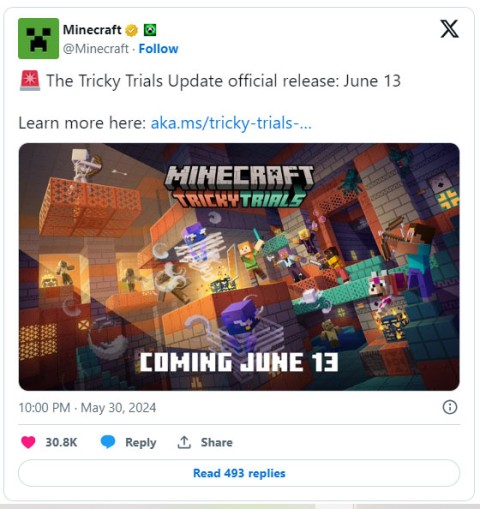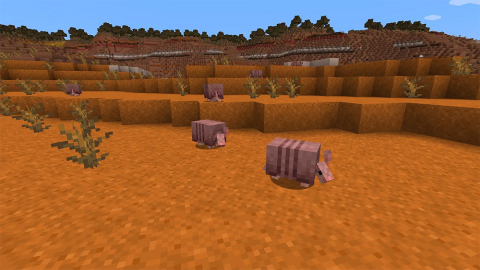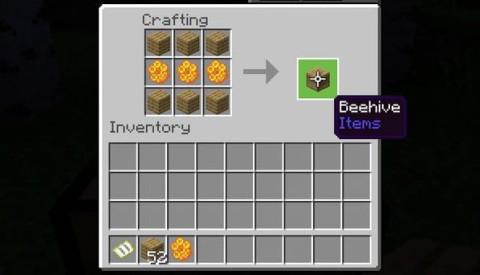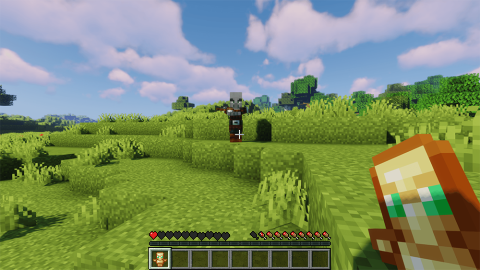Hoe je een Axolotl in Minecraft grootbrengt en een Minecraft Salamander temt

Axolot Minecraft is een geweldige assistent voor spelers die onderwater opereren, als ze maar weten hoe ze deze moeten gebruiken.
Minecraft behoort tot het extreem populaire sandbox-spelgenre met interessante gameplay die bouwelementen, overleving combineert ... Hoewel er geen mooie interface is, zijn de graphics niet al te uitstekend, zo niet moeilijk te zeggen, maar Met deze game kunnen spelers de kostuums van Minecraft-personages wijzigen op basis van hun voorkeuren.
Hoewel er geen functie in het spel is waarmee spelers hun Mijn-skin kunnen veranderen, zijn er veel manieren waarop we dit kunnen doen. En in de onderstaande tutorial laat de schrijver je kennismaken met de eenvoudigste maar nog steeds meest effectieve manier om kleding te veranderen voor Minecraft-personages.
Voordat u begint, moet u uw computer controleren en ervoor zorgen dat u aan de volgende voorwaarden voldoet:
Zodra we voldoende voorwaarden hebben, beginnen we met het veranderen van de eerste stappen om de skin in Minecraft te veranderen.
Stap 1: U gebruikt de webbrowser op de computer en bezoekt een van de skinpagina voor Minecraft-spellen. Net als in dit artikel zullen we de meest populaire pagina gebruiken, namelijk Novaskin .

Stap 2 : Sleep het optiepaneel aan de linkerkant om de gewenste skin te vinden, klik er met de linkermuisknop op om een grotere rechterkant weer te geven.

Stap 3 : niet alleen kiezen, maar op deze pagina kunnen we ook willekeurig vormen maken, kleuren en texturen van het personage wijzigen zoals je wilt of in elk willekeurig personage dat je wilt. Het kleuroptiepaneel en de gereedschapspictogrammen op deze pagina-interface helpen u daarbij. Het hangt allemaal af van je creativiteit en voorkeuren.
Als u klaar bent, klikt u met de linkermuisknop op het pictogram Opslaan hierboven om op te slaan.

Stap 4 : Er verschijnt een nieuwe interface, u kunt uw nieuwe personage een naam geven ( Geef me een naam ) of dit karakter beschrijven ( Beschrijving ) en vervolgens Opslaan selecteren om op te slaan.

Wacht even tot de pagina bevestigt dat je een nieuw personage hebt aangemaakt en klik vervolgens op Downloaden om deze nieuwe skin naar je computer te downloaden.

Stap 5 : Kies een locatie om deze skin op te slaan en sla vervolgens zoals gewoonlijk op.

Stap 6 : Dit is een vrij belangrijke stap, die op zijn beurt doet:

Stap 7 : Klik op het Start- pictogram in de linkerbenedenhoek van het scherm, voer % appdata% in om toegang te krijgen tot de gamemap die op de computer is geïnstalleerd.

Het verschijnt zoals hieronder weergegeven, klik op de .minecraft- map .

Stap 8 : Ga naar de map met versies en kopieer vervolgens de Minecraft-versie die je speelt of de versie waarvan je de skin van het personage erin wilt veranderen.
Omdat de schrijver slechts op één versie speelt (de nieuwste) is 1.11.2, zullen er geen andere versies zijn. En als je in verschillende versies speelt, verschijnt er een lijst, selecteer en kopieer de versie die je wilt toepassen.

Plak het dan op dezelfde positie als de twee gedownloade skins hierboven (afbeelding).

Stap 9 : Dubbelklik op het bestand dat u zojuist hebt gekopieerd en u zult zien dat er hieronder twee bestanden zijn.

Stap 10 : Hernoem de twee bestanden in dit bestand, voeg het woord skin toe achter de bestandsnaam met de syntaxis:
Versienaam (spatie) skin
Opmerking :
misschien zullen veel spelers bij het openen van dit bestand meer inboorlingen zien, u hoeft er niet om te geven, hernoem gewoon de twee JSON-bestanden en gecomprimeerde bestanden (RAR-bestanden).
Vanaf de toegevoegde skin is er een spatie met de versienaam.

Doe hetzelfde met de naam van de externe map.

Stap 11 : Dubbelklik op het JSON-bestand om het in Kladblok te openen.

Als er geen directe optie is, kunt u met de rechtermuisknop op het bestand klikken en Openen (of Openen met ... ) kiezen. Er verschijnt een Windows-venster, klik op het pictogram Kladblok en vervolgens op OK .
Als dit niet het geval is, klikt u onderaan op Bladeren ... en kijkt u op uw computer.

Stap 12 : In de eerste regel ziet u de versienaam, later voegt u opnieuw skins toe (let op, er zijn nog spaties). Selecteer vervolgens Bestand / Opslaan om de wijzigingen op te slaan en sluit vervolgens Kladblok.

Stap 13 : klik met de rechtermuisknop op het pictogram van het gecomprimeerde bestand en kies ervoor om te openen met WinRAR - Openen met WinRAR .

De interface ziet er als volgt uit.

Stap 14 : Klik op de volgende link:
activa / minecraft / texturen / entiteit
Scroll naar beneden om het bestand met de naam Alex (of alex.png ) te zoeken en te verwijderen .

Doe hetzelfde met Steve (klik met de rechtermuisknop op het bestand, selecteer Verwijderen of klik met de linkermuisknop op het bestand en klik vervolgens op het pictogram Verwijderen in de werkbalk).

Stap 15 : Selecteer beide skin-bestanden die we in eerste instantie hebben gedownload, klik met de linkermuisknop en houd ze vast, sleep ze naar de open WinRAR-interface om de twee verwijderde bestanden te vervangen.

Controleer na het slepen of de twee bestanden vergelijkbaar zijn met de andere bestanden of niet? Als dat waar is, hebben we 90% succes.
Het volgende is om met de linkermuisknop te klikken, ingedrukt te houden en door te gaan met het slepen van de gekopieerde versiemap en de vorige versie te hernoemen naar de versiemap (zoals hieronder getoond).

Nu zie je in de lijst met Mijn-versies die een nieuwe map hebben toegevoegd, dit is ook de versie die we in het spel zullen spelen.

Voltooi alle bewerkingen, u opent Minecraft-spellen op uw computer en logt in op uw Minecraft-account om zoals gewoonlijk te spelen. Maar let op, moet de nieuwe versie kiezen die we zojuist hebben toegevoegd, klik met de linkermuisknop op Profiel bewerken en zoek, selecteer de nieuwe versie (de versie met de naam skin).

U kunt controleren of deze nieuwe versie in de lijst met games staat of niet door met de linkermuisknop op het nieuwe profiel hierboven te klikken. Klik op de versielijst in Versie gebruiken, selecteer de versie die u wilt gebruiken en vervolgens opnieuw Profiel opslaan.

En hier is ons resultaat. Het karakter van de schrijver is van huid veranderd met karakteristieke tekens die een persoonlijkheid hebben.

Met deze gedetailleerde gids en als je een esthetische gebruiker bent, kun je de tijd nemen om je eigen nieuwe skin voor je personage te ontwerpen.
Wens je momenten van leuk entertainment!
Axolot Minecraft is een geweldige assistent voor spelers die onderwater opereren, als ze maar weten hoe ze deze moeten gebruiken.
Gezien hoe goed A Minecraft Movie het deed in de bioscopen, lijkt het erop dat er een vervolg komt, niet of het er komt, maar wanneer. Dit kunnen fans verwachten van de volgende Minecraft-film.
Met Minecraft-opdrachten kunnen spelers allerlei interessante effecten creëren. Een leuke optie is om sneeuwballen te laten ontploffen. Hier lees je hoe je exploderende sneeuwballen maakt in Minecraft.
Na een heleboel snapshots, toevoegingen en wijzigingen is de update voltooid en klaar voor release. De officiële releasedatum voor Minecraft 1.21 is zojuist bekendgemaakt!
Minecraft, het razend populaire 3D-spel van Microsoft, waarin je een blokkerige wereld verkent, is nu beschikbaar op bijna alle grote gamingplatforms, behalve de PlayStation 5.
Hier leest u hoe u koper kunt vinden en gebruiken in Minecraft. Ook leert u hoe u voorwerpen van koper kunt maken en hoe u geoxideerd koper kunt bleken.
Met de instructies in het artikel kunt u Minecraft gratis downloaden en installeren op iPhone/iPad
Als je van plan bent om een Pangolin in Minecraft als huisdier te houden, lees dan hieronder enkele suggesties.
Mojang heeft twee nieuwe kipvarianten uitgebracht in Minecraft Snapshot 25W06A, waarmee er meer diversiteit is toegevoegd aan de dierenwereld. Hier zijn alle kipvariaties in Minecraft en waar je ze kunt vinden!
Calciet is een decoratief blok in Minecraft. In dit artikel leggen we uit hoe je calciet in Minecraft kunt vinden.
Het Pale Garden-bioom was het beste onderdeel van Minecraft Live 2024 en zorgde ervoor dat iedereen in de Minecraft-community enthousiast werd. Fans van Minecraft hebben vijf bouwwerken voorgesteld om toe te voegen aan Pale Garden.
Deze Minecraft-uitdagingen bieden een nieuwe ervaring en kunnen ervaren spelers een heel nieuw perspectief bieden.
Bijenwas is een handige grondstof in Minecraft die je kunt verkrijgen uit bijenkorven of bijenhouders.
Het Amulet van Onsterfelijkheid is het enige levensreddende voorwerp in Minecraft. Het werkt alleen als je het in je hoofd- of secundaire hand vasthoudt.
In Lien Quan Mobile staan veel korte termen waarmee u snel en effectief kunt communiceren tijdens een wedstrijd. En nu zal de Lien Quan Raad de meest basale termen doornemen die generaals moeten begrijpen.
Dankzij Nintendo Switch Online is het ontdekken van honderden klassieke games op de NES, SNES, N64, Game Boy en Sega Genesis makkelijker dan ooit.
Probeer de aanpassingen in deze handleiding om de laadtijden van gamegegevens in Windows te verbeteren voordat u uw geheugen gaat upgraden.
Een goede tv om te gamen wordt beoordeeld op basis van veel factoren. De grootste nadruk ligt op de beeldkwaliteit, het contrast, de kleur, de nauwkeurigheid en nog een factor: input lag.
Iedereen vindt het leuk om iets gratis te krijgen. Maar als het om gratis mobiele games gaat, weten we allemaal dat ze niet echt gratis zijn.
Fout 500 is een bekende melding die veel spelers tegenkomen bij het gebruik van de Epic Games Store.
Football Manager 2024 is tot 12 september gratis verkrijgbaar in de Epic Games Store, zodat je het kunt downloaden naar je computer.
Zombies zijn altijd een aantrekkelijk thema geweest in pc-games en horrorfilms. Speluitgevers hebben dit thema uitgebuit en dankzij het zombiehorrorgenre veel succes geboekt.
De game Tai Uong is nu officieel uitgebracht en spelers kunnen deze via het distributieplatform Steam downloaden op hun computer.
Om het dinosaurusspel T-Rex Run op Chrome te spelen, zowel offline als online, hoeft u alleen maar deze eenvoudige handleiding te volgen. De schattige T-rex dinosaurus verschijnt op het scherm, waarna het spel start.
Onder gamers wordt al lang gediscussieerd over de vraag of je een laptop, desktop of console moet gebruiken om te gamen. Hoewel elke optie zijn eigen voordelen heeft, onderscheidt gamen op een laptop zich op een unieke manier.
Als je op zoek bent naar een nieuwe ervaring, zijn er een paar dingen waar je rekening mee moet houden voordat je een mod aan je game toevoegt.
Als u problemen ondervindt met een lage FPS tijdens het spelen van games op Windows, volgt u deze stappen om deze problemen te verhelpen en weer een hoogwaardige game-ervaring te krijgen.
Wil je weten wie GOTY 2024 heeft gewonnen? De Game Awards 2024 of wil je een korte samenvatting van alle winnaars, lees dan van begin tot eind
Er zijn talloze games die je kunt spelen zonder wifi-verbinding of dataverbruik. Als je op zoek bent naar dit soort offline games, dan is dit artikel iets voor jou.